Apesar de serem habitualmente mais fiáveis do que os SMS, por vezes, as iMessages podem não ser entregues, gerando frustração. Felizmente, existem soluções para este problema.
A questão que se coloca é: por que razão uma iMessage não é entregue? As mensagens azuis, enviadas de um dispositivo iOS para outro, deveriam indicar “Entregue” quando chegam ao dispositivo do destinatário. No entanto, esta confirmação nem sempre ocorre, podendo afetar múltiplos contactos ou apenas um específico. É ainda mais irritante quando a mensagem é dada como entregue, mas o destinatário afirma não a ter recebido.
Então, por que as suas mensagens não chegam a um ou vários destinatários? Abaixo, apresentamos algumas sugestões que poderá experimentar quando as suas iMessages não estão a ser entregues corretamente.
O significado de “Entregue” nas iMessages
É fundamental distinguir entre “entregue” e “lido”. “Entregue” significa que a mensagem chegou ao dispositivo do destinatário, enquanto “lido” indica que o destinatário abriu a mensagem. Importa salientar que abrir uma mensagem não garante a sua leitura efetiva; o destinatário pode tê-la aberto e, em seguida, distraído com outra coisa. Portanto, não se preocupe se não obtiver resposta imediata.
Nem todos têm a funcionalidade de recibos de leitura ativada. Para gerir esta opção, aceda a Definições > Mensagens > Enviar Recibos de Leitura e ative ou desative a funcionalidade conforme preferir. Esta secção de Definições é crucial para quem enfrenta problemas com iMessage.
Por que motivo o iMessage indica “Entregue” quando tal não aconteceu?
Em algumas ocasiões, uma mensagem é marcada como entregue, mas o destinatário alega não a ter recebido. Não assuma que o destinatário está a mentir, pois existem várias explicações para esta situação. Pode tratar-se de um erro do iMessage ou a mensagem pode ter sido entregue noutro dispositivo.
Se o seu contacto tiver um iPhone, iPad e Mac associados ao mesmo ID Apple, a sua mensagem pode ter aparecido num desses outros dispositivos, e não no smartphone. Em teoria, isto não deveria ser um problema, já que a mensagem deveria ser exibida em todos os dispositivos. Contudo, o iMessage está longe de ser perfeito.
Causas comuns para falhas na entrega de iMessages
 Crédito da imagem: Apple
Crédito da imagem: Apple
O que significa quando uma iMessage não indica “Entregue”?
O destinatário pode ter simplesmente desligado o telefone. A sua mensagem será entregue quando o dispositivo for ligado novamente. Seja paciente. Nem todos mantêm os seus telefones ligados 24 horas por dia, especialmente durante a noite.
Mesmo que lhe pareça improvável, a pessoa pode ter ativado o Modo Avião, o que interrompe todas as conexões e impede a receção de iMessages, SMS ou chamadas.
Se costuma receber confirmações de leitura do seu contacto ou a indicação “Entregue”, mas não obtém resposta, há outra possibilidade: o dispositivo pode estar configurado em “Não Perturbar”, o que silencia os alertas. Em caso de emergência, ligue para o contacto. No início, poderá não obter resposta, mas se ligar novamente em três minutos, e o contacto não tiver alterado as configurações padrão, a sua chamada repetida ignorará o modo “Não Perturbar”.
Resolução de problemas quando as iMessages não são entregues
Compreender por que uma iMessage não é entregue pode exigir algumas tentativas e erros. Uma das seguintes soluções deve ser eficaz, mas talvez precise de experimentar todas para identificar a causa do problema.
Ambos têm acesso à internet?
Uma razão óbvia para a não entrega de uma mensagem é a falta de serviço por parte do destinatário. As iMessages dependem de uma ligação à internet, pelo que, sem Wi-Fi ou dados móveis, a mensagem não será entregue até que o telefone esteja online. Isto é particularmente comum em áreas rurais, em zonas subterrâneas sem acesso gratuito à internet ou quando o destinatário está de férias.
Se o seu iPhone indicar “Não Entregue”, é provável que seja você a não ter conexão à internet. Verifique em Definições > Wi-Fi e veja as redes a que se ligou. Desligue e ligue novamente o Wi-Fi (depois de se ligar às redes) para resolver possíveis problemas.
Analise as opções em Definições > Dados Móveis se estiver a utilizar o roaming. Se tiver serviço, terá apenas que esperar que o destinatário também se conecte.
O iMessage está ativado?
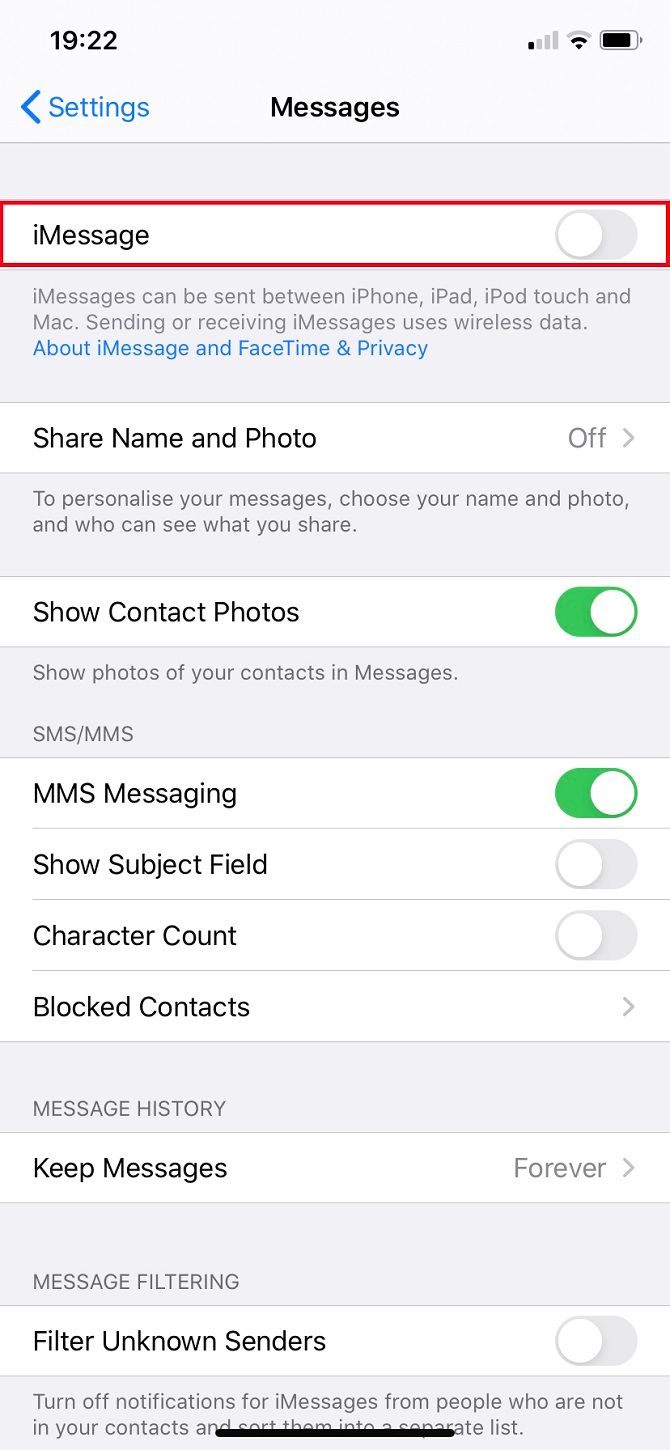
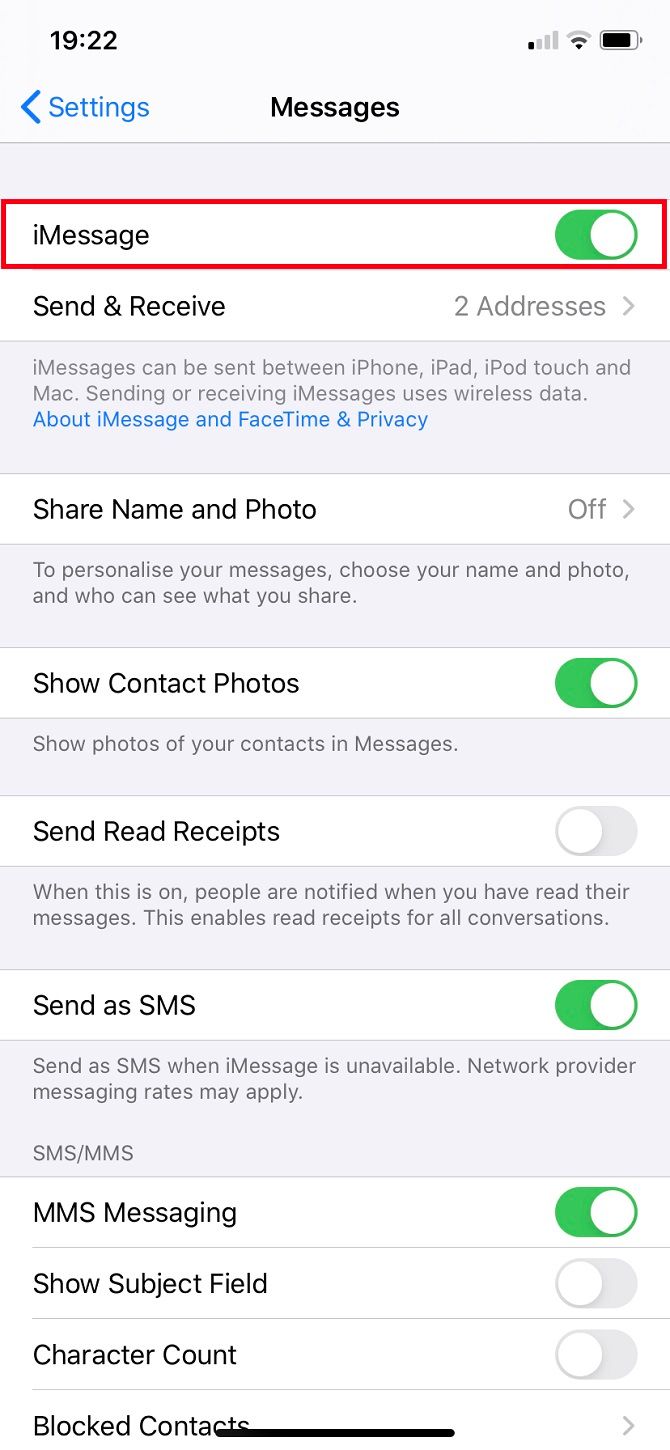
Esta pode ser uma solução simples e fácil de ignorar. Vá a Definições > Mensagens. O iMessage deverá estar ativado. Caso contrário, ative-o. Mesmo que o iMessage já esteja ativo, desligue-o e ligue-o novamente. Aguarde uns instantes enquanto o serviço é reativado.
Enviar como SMS em vez de iMessage
Se o contacto não tiver um produto Apple, o iMessage não funcionará. Terá de recorrer a SMS para enviar mensagens para dispositivos Android, por exemplo. Nestes casos, as suas mensagens serão enviadas como SMS, não como iMessage, e aparecerão em balões verdes.
Os SMS não são úteis apenas no envio entre sistemas operativos distintos. Pode converter iMessages para SMS se a sua ligação à internet estiver instável. Para tal, aceda a Definições > Mensagens > Enviar como SMS.
Os iPhones usam o iMessage como padrão ao comunicar com outros dispositivos Apple. As mensagens serão enviadas como SMS apenas se não houver internet disponível. Não é possível desativar o iMessage nos dados móveis mantendo-o ativo em conexões Wi-Fi. É um serviço de “tudo ou nada”. No entanto, as iMessages podem falhar se exceder o seu limite de dados móveis.
Pode reenviar uma mensagem como SMS se esta apresentar a indicação “Não Entregue”. Para isso, toque no ponto de exclamação ao lado da mensagem. Outra opção é recorrer a uma aplicação de mensagens alternativa. Aplicações como o WhatsApp e o Telegram funcionam em todas as plataformas e oferecem mensagens seguras (e, por vezes, encriptadas). Claro que o destinatário também terá de ter a mesma aplicação instalada…
Tentar um reinício forçado
Um reinício forçado reinicia o seu iPhone, terminando quaisquer processos problemáticos a decorrer em segundo plano. Não elimina quaisquer dados. Consulte as instruções sobre como forçar o reinício do seu iPhone.
Independentemente do modelo, o ecrã ficará preto até que o logótipo da Apple surja. Nesse momento, pode soltar os botões e o seu iPhone irá iniciar normalmente.
O iOS está atualizado?
A Apple lança regularmente correções para problemas menores através das atualizações do iOS, que podem incluir problemas com o iMessage. Verifique se está a utilizar a versão mais recente do iOS acedendo a Definições > Geral > Atualização de Software.
Isto verificará automaticamente se o software está atualizado e, caso contrário, sugerirá a instalação. Não irá perder as suas fotografias ou mensagens, embora algumas aplicações possam pedir que volte a iniciar sessão após a atualização.
ID Apple: Terminar sessão e iniciar novamente
Esta é uma das soluções mais comuns para problemas com o iMessage: terminar e voltar a iniciar sessão no seu ID Apple. Vá a Definições > Mensagens > Enviar e Receber e toque no seu ID. Em seguida, clique em “Terminar Sessão”. Todos os dados, exceto o número de telefone, desaparecerão. Selecione “Usar o ID Apple para iMessage” e volte a iniciar sessão. Este processo pode levar alguns minutos.
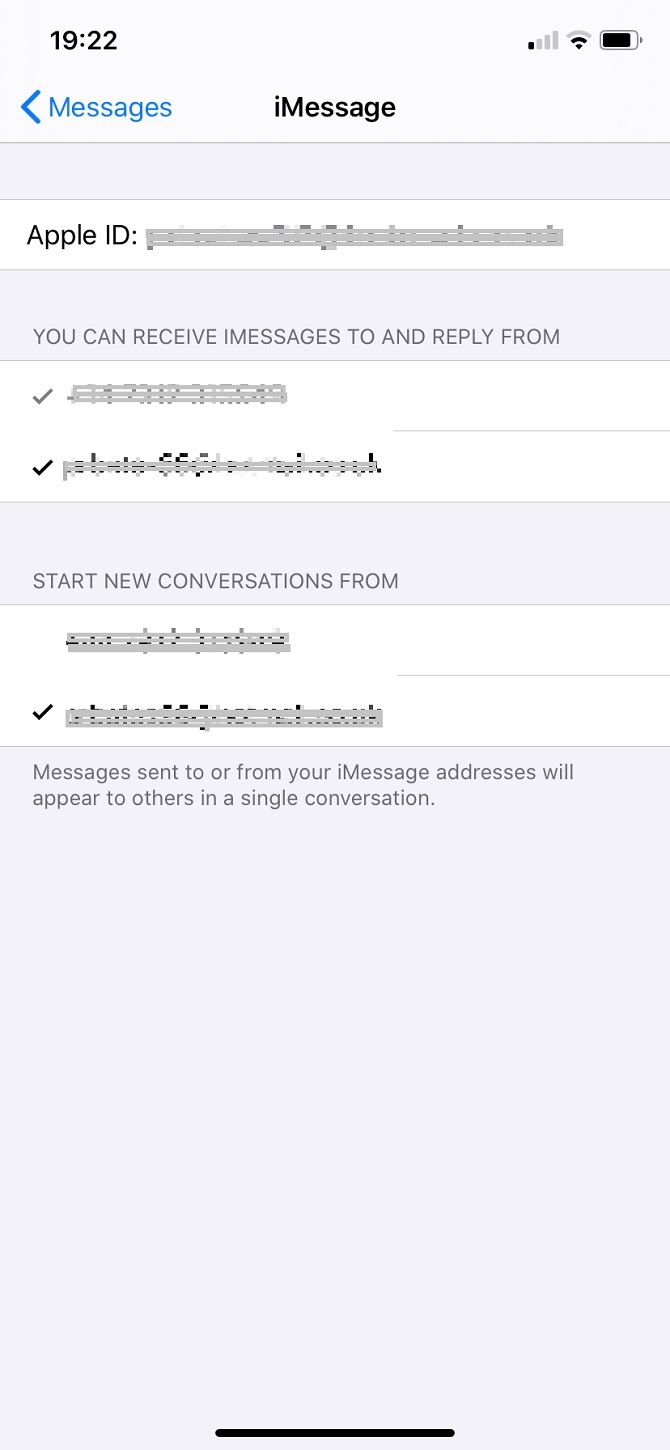
Pode enviar iMessages através de números de telefone e endereços de e-mail. Se tiver problemas a enviar mensagens apenas a um contacto, verifique qual o endereço de e-mail listado para ele. Verifique se o ID Apple do contacto usa um endereço diferente. Se possível, contacte-o pessoalmente ou através de outro serviço de mensagens.
Para adicionar um endereço de e-mail, vá a Contactos, selecione um nome e clique em “Editar”.
Deve apagar mensagens anteriores?
Já tentou enviar um e-mail muito grande? Este permanece na sua caixa de saída, a tentar enviar repetidamente. Eventualmente, terá de desistir e apagá-lo. É o mesmo que deve tentar aqui. Esta situação aplica-se, sobretudo, quando as iMessages não são entregues apenas a um ou dois contactos.
Pode eliminar uma conversa inteira e começar de novo, deslizando para a esquerda e selecionando “Eliminar”. Esta é uma opção radical, que provavelmente não irá querer usar. No entanto, não deverá ser necessário. Tenha cuidado, pois irá perder todo o seu histórico de conversas com essa pessoa. Esta é apenas uma solução de último recurso.
Vá à conversa com a pessoa com quem tem dificuldade em contactar. Guarde a sua mensagem mais recente (copie-a para o Notas ou Páginas se não quiser perder o texto ou faça uma captura de ecrã se quiser lembrar-se das datas, etc.). Clique em “Mais” e selecione todas as mensagens que enviou desde que o problema começou, e clique no ícone do caixote do lixo, em baixo.
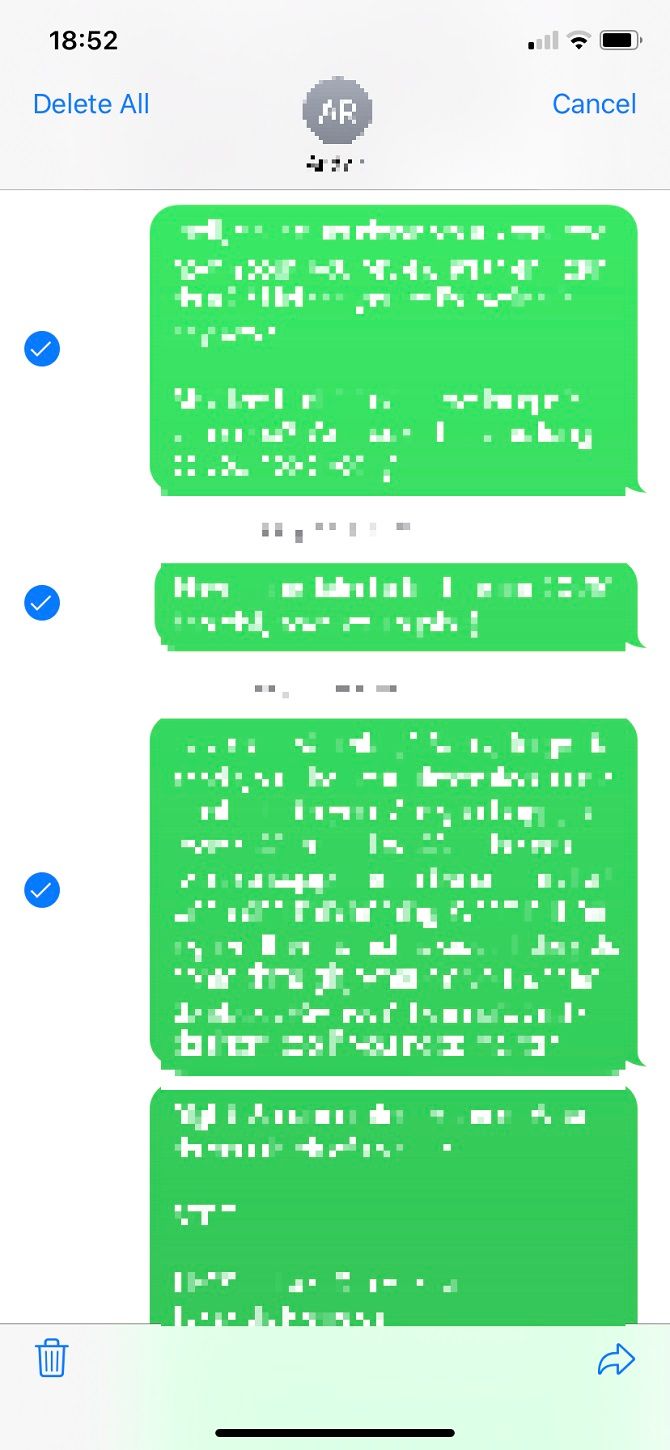
Pode haver apenas uma mensagem a causar o problema. Ao limpar as mensagens, permite-lhe tentar novamente.
Trocar o cartão SIM
Os cartões SIM são instáveis. É possível que o seu tenha decidido que não gosta de um número específico. Se já tentou tudo, visite a loja do seu operador de serviços.
Terá de garantir à equipa que já efetuou os passos de resolução de problemas acima. Fale com eles sobre a troca por um novo cartão SIM. Se tiver um contrato, deverão fazê-lo gratuitamente. Continuará a usar o mesmo dispositivo e não deverá perder quaisquer dados.
Eles irão ativar um novo SIM e terá de esperar até que o antigo não tenha serviço para o trocar. A transferência entre SIMs pode levar até 24 horas. Por experiência pessoal, raramente leva mais de uma hora até que as configurações do operador sejam restauradas.
Redefinir todas as configurações
Esta deverá ser a sua última opção, pois terá de iniciar sessão nas contas e redefinir as configurações de rede, como Wi-Fi e VPNs. Mais importante ainda, isto não elimina os seus dados.
Vá a Definições > Geral > Transferir ou Redefinir iPhone > Redefinir > Redefinir Todas as Definições. Tenha cuidado para não selecionar mais nada, pois existe também a opção de apagar tudo. Pode ter de voltar a iniciar sessão no seu ID Apple posteriormente. Isto deverá corrigir quaisquer falhas relacionadas com as definições e é algo a ter em conta caso tenha mais problemas com o seu iPhone.
iMessage não é entregue: O meu número de telefone foi bloqueado?
Não presuma imediatamente que foi bloqueado por alguém. Na maioria das situações, o seu número não será bloqueado. No entanto, é uma possibilidade. Se tiver sido bloqueado, a iMessage pode continuar a indicar “Entregue”. Contudo, a mensagem não aparecerá no dispositivo do destinatário.
Esta ideia irá incomodá-lo, mas se conseguir contactar essa pessoa noutro lugar (no Facebook, Twitter ou Snapchat, por exemplo), é improvável que ela tenha bloqueado o seu número de telefone.
Por que razão a minha iMessage continua sem ser entregue?
Se já tentou tudo o que foi sugerido e a sua iMessage continua sem ser entregue, existem outras possibilidades a considerar. Em primeiro lugar, pode não haver nada de errado com o seu telefone. O problema pode estar no dispositivo do destinatário. Esta é uma possibilidade se as mensagens para os seus outros contactos forem entregues corretamente, embora nem sempre seja o caso.
Deve aconselhar os seus contactos a seguir os mesmos passos que já seguiu, enviando-lhes este guia. Outra possibilidade é que eles tenham mudado de número e não o tenham avisado.